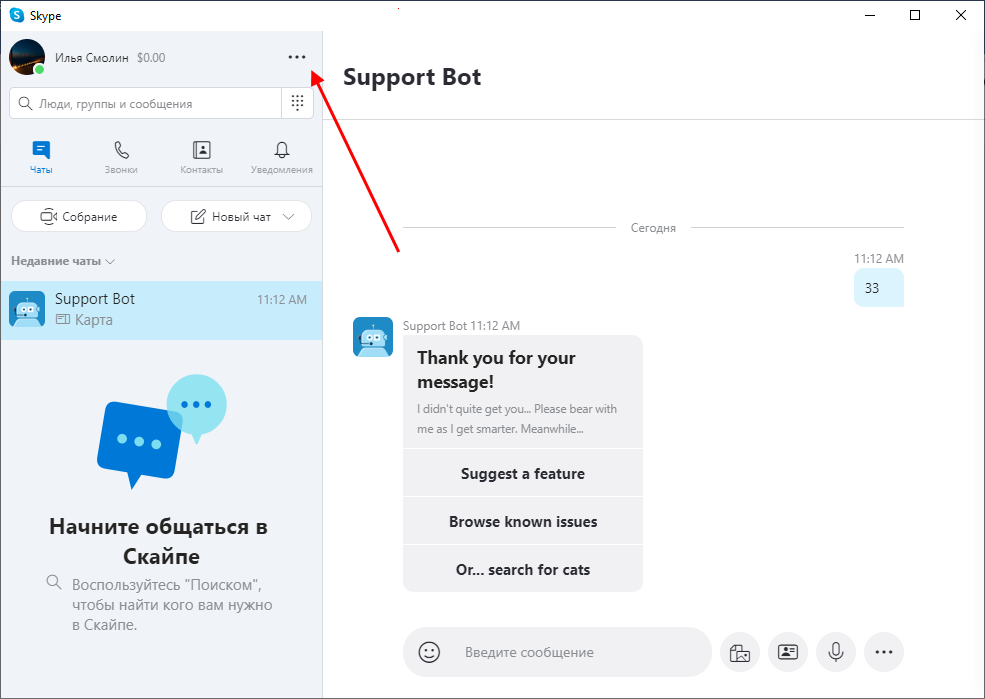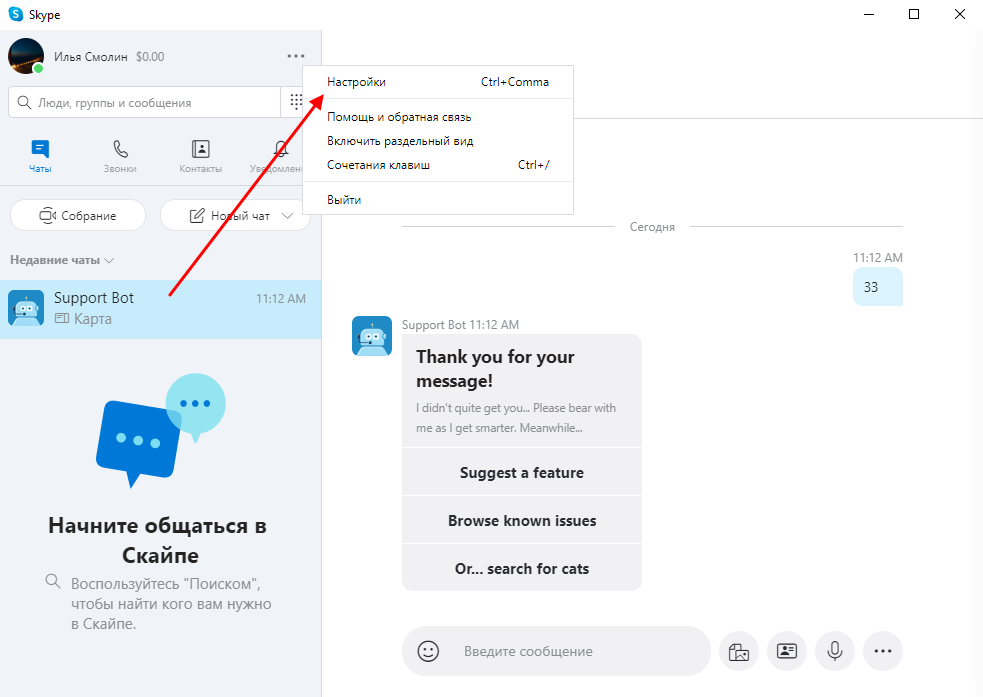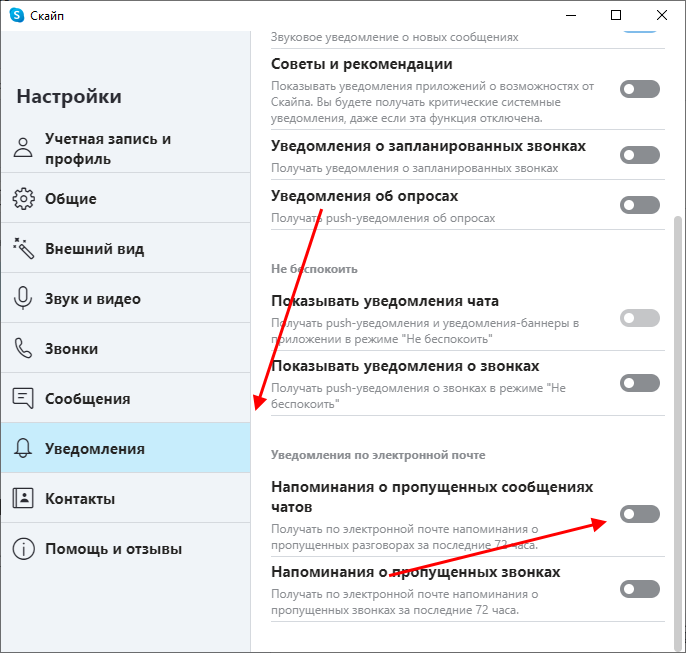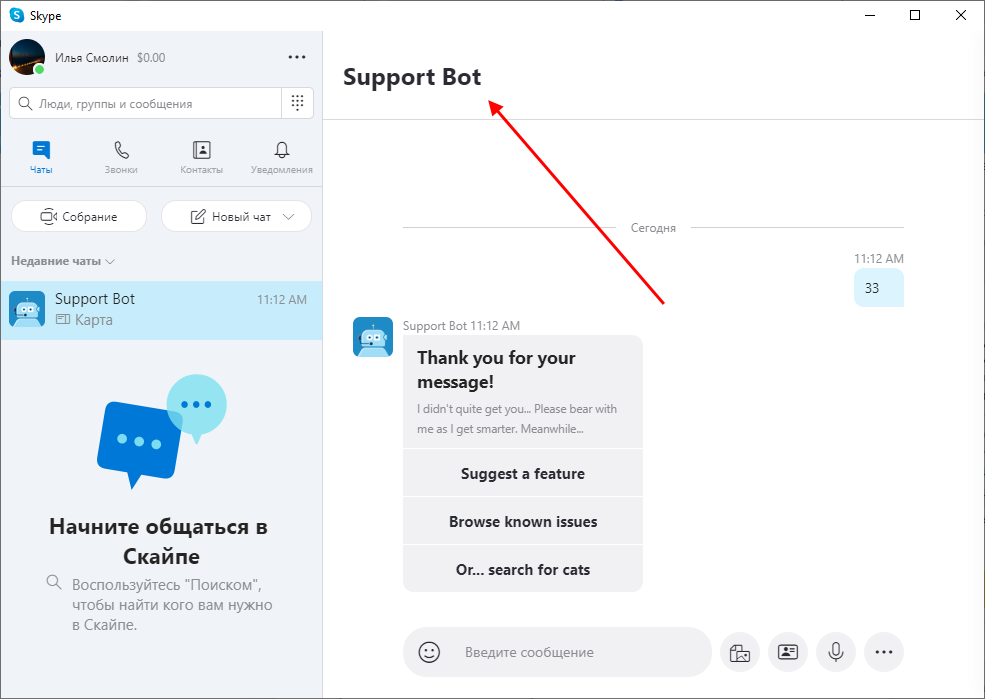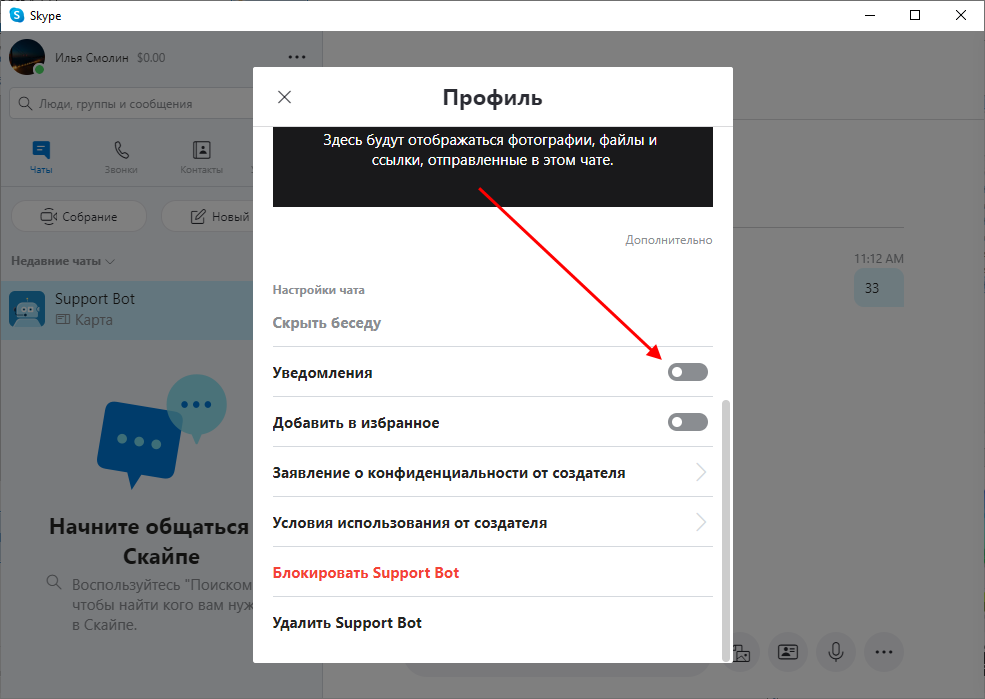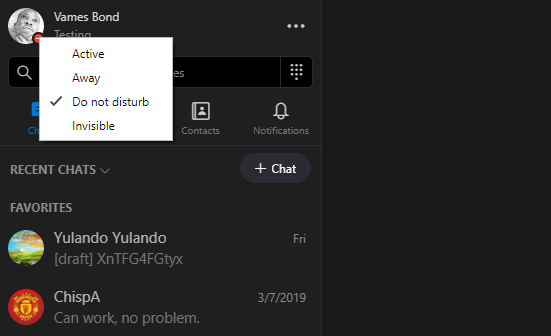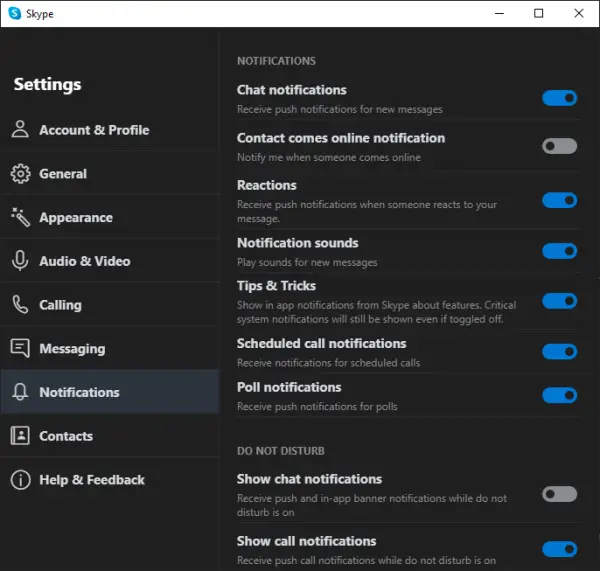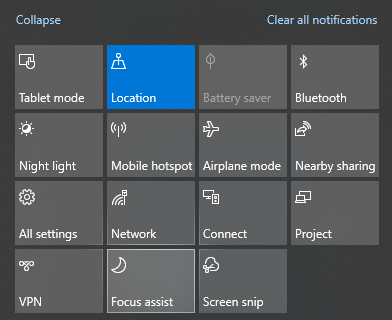Как управлять уведомлениями в Скайпе для рабочего стола?
Вернуться к результатам поиска
- Щелкните свой аватар.
- Выберите
Настройки.
- Выберите
Уведомления, а затем включите или выключите перечисленные типы уведомлений.
- Уведомления чата: чтобы отключить только чаты (звонки по-прежнему будут приходить).
- Контакт приходит через Интернет с уведомлением о том, что контакт находится в сети.
- Реакции: чтобы быть уведомлены, когда кто-то реагирует на ваши сообщения.
- Звуки уведомлений: для воспроизведения звуков для новых сообщений.
- Советы &: показать или скрыть уведомления в приложении о Skype функции, хотя критические системные уведомления будут по-прежнему видеться, если эта возможность отключена.
Примечание. Если вы отключили Советы & рекомендации, уведомления о днях рождения могут не Skype. - Уведомления о запланированном звоноке: напоминать о запланированных звонках.
- Уведомления о опросах: уведомления о опросах в Skype.
- Не беспокоить:
- Показывать уведомления чата: чтобы отключить звук чатов в режиме «Не беспокоить».
- Показывать уведомления о звонках: чтобы отключить звук звонков в режиме «Не беспокоить».
- Уведомления по электронной почте:
- Пропущенные напоминания чата: получение электронной почты о пропущенных чатах за последние 72 часа.
- Напоминания о пропущенных звонках: получение электронной почты о пропущенных звонках за последние 72 часа.
Вы также можете в своем профиле установить статус присутствия Не беспокоить, чтобы отключить уведомления для чата и позволить вашим контактам узнать, что в настоящее время вы недоступны. Вызовы будут по-прежнему приходить, если вы не отключите отключите показывать уведомления о звонках вПараметры > Примечации. Узнайте, как управлять тем, от кого вы получаете звонки.
Примечание. По умолчанию , когда уведомления или смарт-уведомления включены, звонки будут звонить.
Да, вы можете настроить в Скайпе оповещения по конкретным беседам.
- Выберите беседу или группу из списка чатов.
- Выберите контакт или имя группы в верхней части чата.
- Прокрутите страницу вниз в чате и выберите чат Параметры. В группе прокрутите страницу вниз до Параметры и уведомлений для этого чата.
Также можно включить смарт-уведомления, для групповых чатов, чтобы вы знали, когда вас цитируют или упоминают в них.
Это может быть вызвано несколькими причинами.
- Уведомления перестают отображаться после выхода из приложения. Убедитесь, что вход в приложение выполнен.
- Убедитесь, что уведомления о беседах уже в том же оке.
- Убедитесь, что звуки уведомлений не зазвучит.
- Если у вас включен режим Не беспокоить, то по умолчанию вы не будете получать уведомления об беседах. Вы можете изменить это, выбрав свой профиль, а затем в Параметры нажмите Уведомления, а затем включите или выключите показывать уведомления чата.
- Убедитесь, что уведомления Скайпа включены в настройках устройства. Настройки на разных устройствах отличаются. Если вы не знаете, как проверить настройки устройства, обратитесь на веб-сайт его производителя.
- Проверьте, не отключены ли уведомления для конкретной беседы.
- Убедитесь, что вы используете последнюю версию Скайпа.
- Убедитесь, что вы не включили фокусивную помощь в Windows 10 или Windows 11.
Если вы закрыли приложение Skype и при этом не вышли из учетной записи, вы можете получать уведомления. Вы можете отключить эти уведомления в разделе «Настройки» или выйти из учетной записи перед закрытием приложения.
Даже если уведомления в Скайпе отключены, ваш компьютер может все равно сигнализировать звуком о новых сообщениях. Чтобы отключить воспроизведение звука на компьютере при Skype сообщения, > выберите Параметры Примечания, а затем включите или отключите звуки уведомлений.
Примечание. Параметры уведомлений не сохраняются на вашем устройстве при выходе из Skype и на выборке Нет при запросе о том, хотите ли вы запомнить параметры учетной записи и приложения на устройстве.
Ищете мобильную версию этой статьи? Как управлять уведомлениями в Скайпе на мобильном телефоне или планшете?
машинный перевод
ВНИМАНИЕ! Эта статья переведена с помощью средств машинного (автоматического) перевода, а не человеком. Дополнительные сведения см в следующей статье. В Skype машинный перевод используется для предоставления статей службы поддержки и справки на дополнительных языках. При этом автоматически переведенные статьи могут содержать ошибки, а также синтаксические и грамматические неточности, аналогичные тем, которые допускают носители других языков. Skype не несет ответственности за неточности, ошибки и ущерб, вызванные некачественным переводом или его использованием клиентами.
См. исходный текст на английском языке: FA34811
Дополнительные ресурсы
Skype — одна из наиболее широко используемых платформ обмена мгновенными сообщениями, доступная сегодня для Windows 10 и многих других платформ. Люди могут использовать его для отправки сообщений, звонков, обмена файлами и многого другого, так что сразу мы можем увидеть, что это своего рода мастер на все руки.
Теперь отправка и получение сообщений является обычным делом для пользователей Skype, поэтому можно понять, какой гнев испытает человек, если он не получит уведомлений, предупреждающих его о новом сообщении. Это определенно еще одна проблема, поэтому давайте посмотрим, как это можно исправить.
Уведомления скайпа не работают
Если вы не получаете уведомления Skype, решить эту проблему довольно просто, поэтому продолжайте читать, чтобы узнать, как ее решить и продолжить свой бизнес.
- Вы вошли в систему?
- Проверить свой статус
- Уведомление отключено?
- Включена ли сфокусированная помощь?
- Другие причины.
Поговорим об этом подробнее.
1]Вы вошли в систему?
Если вы не вошли в Skype, вы не увидите уведомлений о новых сообщениях или даже о голосовых вызовах. Вам нужно проверить, не вошли ли вы в систему, затем сделайте это, и оттуда уведомления должны отправляться непосредственно вам в будущем.
Кроме того, вы должны убедиться, что уведомление о разговорах включено. Посмотрите в левом верхнем углу на значок колокольчика, затем нажмите на него, чтобы включить уведомления.
2]Проверьте свой статус
Вы можете изменить свой статус с «Активен», «Нет на месте», «Не беспокоить» и «Невидимый». Если ваш статус установлен на «Не беспокоить», приложение не будет отправлять вам уведомления, поэтому вам нужно будет это изменить. Лучше всего изменить его на «Активный» или «Нет на месте», и это должно помочь.
3]Уведомление отключено?
Одна из причин, по которой у вас возникают проблемы, может быть связано с отключением уведомлений. Чтобы проверить, перейдите в «Настройки» в Skype, затем перейдите в «Уведомления», и отсюда пользователь может, среди прочего, включать и выключать уведомления чата.
В этом разделе пользователь может даже изменить способ работы режима «Не беспокоить». По умолчанию он блокирует уведомления, но вы можете настроить его на получение уведомлений, если это то, что вам нужно.
4]Включена ли фокусированная помощь?
Вот в чем дело, Focus Assist может влиять на многие приложения, поэтому всегда полезно отключить его, если ситуация приняла неожиданный поворот. ОК, поэтому, чтобы выключить его, щелкните значок Центра поддержки на панели задач, затем нажмите «Помощь при фокусировке», чтобы просмотреть доступные настройки: «Только приоритет», «Только сигналы» или «Выкл.».
Если вы не видите Focus Assist, выберите «Развернуть», и оттуда перед вашими глазами должны появиться дополнительные параметры.
5]Другие причины
Некоторые другие причины могут быть:
- Убедитесь, что вы не отключили уведомления Skype в настройках вашего устройства.
- Убедитесь, что вы не отключили уведомления для определенного разговора.
- Убедитесь, что вы используете последнюю версию Skype.
Надеемся, это поможет вам решить проблему.
Skype — одна из наиболее широко используемых платформ обмена мгновенными сообщениями, доступная сегодня для Windows 10 и многих других платформ. Люди могут использовать его для отправки сообщений, звонков, обмена файлами и многого другого, так что сразу мы можем увидеть, что это своего рода мастер на все руки.
Теперь отправка и получение сообщений является обычным явлением для пользователей Skype, поэтому можно понять, какой гнев испытает человек, если он не получит уведомления, которые предупреждают его о новом сообщении. Это определенно еще одна проблема, поэтому давайте посмотрим, как это можно исправить.
Уведомления скайпа не работают
Если вы не получаете уведомления Skype, решить эту проблему довольно просто, поэтому продолжайте читать, чтобы узнать, как ее решить и продолжить свой бизнес.
- Вы вошли в систему?
- Проверьте свой статус
- Уведомление отключено?
- Включена ли сфокусированная помощь?
- Другие причины.
Поговорим об этом подробнее.
1]Вы вошли в систему?
Если вы не вошли в Skype, вы не увидите уведомлений о новых сообщениях или даже о голосовых вызовах. Вам нужно проверить, не вошли ли вы в систему, затем сделайте это, и оттуда уведомления должны отправляться непосредственно вам в будущем.
Кроме того, вы должны убедиться, что уведомление о разговорах включено. Посмотрите в левом верхнем углу на значок колокольчика, затем нажмите на него, чтобы включить уведомления.
2]Проверьте свой статус
Вы можете изменить свой статус с «Активен», «Нет на месте», «Не беспокоить» и «Невидимый». Если ваш статус установлен на «Не беспокоить», приложение не будет отправлять вам уведомления, поэтому вам нужно будет это изменить. Лучше всего изменить его на «Активный» или «Нет на месте», и это должно помочь.
3]Уведомление отключено?
Одна из причин, по которой у вас возникают проблемы, может быть связано с отключением уведомлений. Чтобы проверить, перейдите в «Настройки» в Skype, затем перейдите в «Уведомления», и отсюда пользователь может, среди прочего, включать и выключать уведомления чата.
В этом разделе пользователь может даже изменить способ работы режима «Не беспокоить». По умолчанию он блокирует уведомления, но вы можете настроить его на получение уведомлений, если это то, что вам нужно.
4]Включена ли фокусированная помощь?
Вот в чем дело, Focus Assist может влиять на многие приложения, поэтому всегда полезно отключить его, если ситуация приняла неожиданный поворот. ОК, поэтому, чтобы выключить его, щелкните значок Центра поддержки на панели задач, затем нажмите «Помощь при фокусировке», чтобы просмотреть доступные настройки: «Только приоритет», «Только сигналы» или «Выкл.».
Если вы не видите Focus Assist, выберите «Развернуть», и оттуда перед вашими глазами должны появиться дополнительные параметры.
5]Другие причины
Некоторые другие причины могут быть:
- Убедитесь, что вы не отключили уведомления Skype в настройках вашего устройства.
- Убедитесь, что вы не отключили уведомления для определенного разговора.
- Убедитесь, что вы используете последнюю версию Skype.
Надеемся, это поможет вам решить проблему.
.
Уведомления в любых приложениях в основном приносят пользу для пользователей, так как можно быть всегда информированным о важных событиях. Однако, зачастую уведомления приходят слишком часто, что не может не тревожить занятого человека.
В таких случаях к отключению назойливых извещений. Далее мы рассмотрим как отключить уведомления в скайпе на телефоне и компьютере.
На компьютере
Отключить уведомления в скайпе можно как для отдельного чата, так и для всех поступающих действий. Давайте рассмотрим оба случая более подробно.
Все
Для того, чтобы отключить все уведомления в скайпе, воспользуемся следующей инструкцией:
- Запускаем на компьютере официальную программу скайп и на главном экране кликаем по троеточию в верхней части окна.
- Далее переходим в раздел «Настройки».
- В отобразившемся окне переходим в раздел «Уведомления» и отключаем все включенные функции. После выполнения вышеуказанной инструкции вы не будете больше получать никакие уведомления из скайпа.
В конкретном чате
Иногда необходимо отключить уведомления только от одного пользователя и причины этому могут быть разные. В связи с этим в скайпе предусмотрена удобная функция, позволяющая заглушить любой чат в несколько кликов. Давайте рассмотрим как это можно сделать:
- Открываем чат с пользователем, уведомления которого мы хотим отключить, и нажимаем на его ник в верхней части окна.
- Далее пролистываем немного вниз и снимаем ползунок с пункта «Уведомления». Таким образом вы можете отключить уведомления для любого чата из своего списка.
На телефоне
Отключить уведомления в скайпе можно также через официальное мобильное приложение Skype. Далее мы рассмотрим два случая отключения уведомлений.
Все
Для того, чтобы отключить все уведомления в скайпе на мобильном устройстве, воспользуемся следующей инструкцией:
- Запускаем на смартфоне скайп и на главном экране нажимаем на свою аватарку в верхней части экрана.
- Далее переходим в раздел «Настройки».
- В отобразившемся окне переходим в подраздел «Уведомления».
- В завершении снимаем ползунки со всех пунктов.
Таким способом на вашем телефоне будут отключены все уведомления, исходящие от приложения Skype. Далее мы рассмотрим как отключить уведомление только от одного чата.
В конкретном чате
Отключить уведомления определенного чата в скайпе можно следующим образом:
- Запускаем на телефоне скайп и открываем тот чат, уведомления которого нужно отключить.
- Далее нажимаем на имя пользователя или чата в верхней части экрана.
- В отобразившемся окне пролистываем в самый них и снимаем ползунок с пункта «Уведомления».
- Так вы сможете отключить уведомления от любого чата, в котором вы присутствуете.
Теперь вы знаете как отключить уведомления в скайпе на компьютере и телефоне. Надеемся, что наша статья была для вас полезной. Спасибо за внимание!
Содержание
- Скайп
- неофициальный блог
- Не приходят сообщения в Скайпе
- 100 комментариев
- В Скайпе не приходят уведомления о новых сообщениях – что делать?
- Вариант #1
- Вариант #2
- Вариант #3
- Уведомления Skype не работают в Windows 10
- Уведомления скайпа не работают
- Седьмой электронный
- Байты полезной информации
- Не приходят уведомления о новых сообщениях в Skype
- Добавить комментарий Отменить ответ
- Почему сообщения в Скайпе не отправляются
Скайп
неофициальный блог
Не приходят сообщения в Скайпе
Судя по всему данная ошибка затрагивает только «старые аккаунты», для которых не был указан адрес электронной почты. В любом случае, чтобы исправить эту ошибку нужно «модернизировать учётную запись» — то есть объединить учётные записи Скайп и Майкрософт.
100 комментариев
Здравствуйте.
Могу добавить что у меня наоборот, проблема с новыми учетными записями.
лайв аккаунт созданный 3 месяца назад, когда уже нельзя было создавать класические скайпы, после 23 июня, когда как бы проблемы были решены, не видно в сети и не доставляются сообщение. Именно так как в этой статье.
В другом аккаунте такое началось 30 июня, после того как на том ПК обновил скайп с версии 7.26 до версии актуальной. Эта операция «поламала» аккаунт.
Именно старые аккаунты работают без проблем, пока.
Есть ветка на форуме ответов микрософта с темой «Online / contacts see me as offline and message delivery issues». Согласно ее, процедура «исправления таких аккаунтов» запущена. Только происходит медленно и долго. Пока количество акаунтов, которые стали полностю рабочими, значительно меньше тех у кого продолжается проблема описаная в даной теме.
Та же проблема в webskype.
Другой аккаунт использовать не пробовал.
Проблема повторяется на всех устройствах, где я залогинен.
Мои отправленные сообщения сразу обновляются на всех устройствах, где я залогинен.
Звонки принимаются.
От некоторых пользователей сообщения приходят сразу.
Основная масса пользователей и чатов не отображают новые сообщения либо вообще, либо до перезагрузки скайпа.
Со вчерашнего дня не приходят сообщения от всех контактов. Сообщения отправляются.
[Добавлено 31 авг 2017 в 07:08 ]
Со вчерашнего дня не приходят сообщения от всех контактов. Сообщения отправляются.
ответить. Через браузер зашел и тоже не приходят сообщения. Учетки объединены.
Добрый вечер.Возникла проблема: не появляются новые сообщения в скайп.Мои сообщения до адресата тоже не доходят. Сделала модернизацию учётной записи микрософт, ничего не изменилось.Проблема возникает со всеми контактами.
/dumpmsnp
MSNP: Connection Data (MSNP24):
* Status: NetStateConnecting.Backoff
* Server Current: s.gateway.messenger.live.com
* Server Saved: s.gateway.messenger.live.com
* Login: (UIC-dual) IMPL: 0
* Login State: CUR:0 LAST:0 LEND:0 ERRC:0
* Skypename: ka***eu [linked]
* EPID: bb99a326-b0e3-f501-b0e3-42c442c4b0e3
* ClientVersion: 20703/7.46.0.596
* OSVersion: Linux 3.10.72
* Time: TZ: UTC+2, Server: 1517757549, Local: 1517757549
* Connection: IF: 0 DC: 5 RC: direct
* B:0 CS:[B:1 S:3113784833] MO:yes CWB:1 Q:0[F:0 I:0] PMN:ATH
* Push: pnh @ [APA***UHs] (Unregistered)
* Build conf: RELEASE
* CLC: 28e593465dc3114cd755835d1f5e196636829288
* CL: 9fe09f28ec1c9387c9b9974c7b22ea291e12389c
* ML: 6dffec01bd4697dd8f8055968fe5f9db3bb281b2
* CoreLib: releases/CL2017.R10 @ d013f7d2a5b5fd32959966fc0d68f2a0b243a9d1
[Добавлено 4 фев 2018 в 17:38 ]
В других компьютерах все нормально, проблема только на планшете: Версия Андроид 5.1
Я зашел в майкрософт залогинился и вышел но запрос по модернезированию скайп не приходит попробывал перезапустить компьютер не работает я также не могу отссылать сообщения и стало тока хуже теперь если я выйду из скайпа я не смогу войти требуеться Java а у меня XP и она не подерживаеться на этот виндовс и как использывать /dumpmsnp
[Добавлено 14 мар 2018 в 05:04 ]
перешел на сылку зашел залогинился вышел сообщения в скайп не приходят перезагрузил компьютер не работает чё делать и как использывать /dumpmsnp (Windows XP)
Добрый день! Был бы крайне признателен за помощь. У меня установлен Skype 8.25.0.5. Сегодня все контакты, за исключением echo123, отображаются как «Не в сети», и с ними нет обмена сообщениями. Я пробовал переустановить Skype, переименовал его папку в папке Roaming, почистил папку Temp, объединил учётку с Microsoft, отправлял /msnp24. ничего не помогает. При этом зашёл в другой аккаунт – там всё вроде работает нормально.
/dumpmsnp
MSNP: Connection Data:
* Status: NetStateConnected
* Dogfood Status: false
* Cloud Url: https://db4-client-s.gateway.messenger.live.com/
* User Ring: PROD
* Login: Unknown
* Skypename: an***07
* EPID: <5d***48>
* EPFlags: Agent, Presence2015, MessageProperties, CustomUserProperties, Highlights, Casts, CortanaBot, ModernBots, AutoIdleForWebApi, InviteFree
* Push Sub Id: None
* ClientVersion: 8.25.0.5
* OSVersion: Windows 7
* Time: TZ: UTC+0-3:00, Local: 1530955212768
* PnhInfo: <«registrationId»:»e1***77″,»nodeId»:»»,»clientDescription»:<«appId»:»com.microsoft.skype.s4l-df.desktop»,»platform»:»Windows»,»languageId»:»ru-RU»,»templateKey»:»com.microsoft.skype.s4l-df.desktop:1.5″,»platformUIVersion»:»1433/8.25.0.5/»>,»transports»:<«TROUTER»:[<«context»:»»,»creationTime»:»»,»path»:»https://trouter-weu-a.dc.trouter.io:3443/v3/f/13-trouter-weu-a.drip.trouter.io/kB***lc/Skype4Life-App»,»ttl»:84622>]>>
* My Mris: 8:an***07
* Locale: ru-RU
* PlatformType: 3
* Chat Service Connection: Websockets
* Skype Token Expiration: 1531040889201
* FrontendUrl: https://web.skype.com
[Добавлено 7 июл 2018 в 17:40 ]
Спасибо, вроде заработало! Видимо, какая-то из манипуляций всё же помогла, хоть я и не сразу это обнаружил.
Источник
В Скайпе не приходят уведомления о новых сообщениях – что делать?
С прошлой проблемкой Скайпа, показом прочитанных сообщений, как новых, справились. Но теперь пользователи мессенджера столкнулись с новой напастью: сообщения приходят, а уведомления о них – нет. Вот несколько вариантов того, как действовать если в Skype не приходят уведомления о новых сообщениях.
Вариант #1
Самое первое, что стоит сделать – проверить скайповские настройки, не слетела ли где галочка.
Вариант #2
Если входящие сообщения в Скайпе по-прежнему отображаются прочитанными, возможно, дело в настройках времени на ПК и в самом мессенджере. Тогда механизм решения проблемы тот же, что и с неисчезающими уведомлениями, и с сообщениями не по порядку.
Чего делать в подробностях и со скриншотами читайте здесь: Skype заглючил: сообщения не по порядку и другие баги
Вариант #3
Настройки уведомлений можно изменить не только через меню, но и при помощи специальных команд, вводимых в поле сообщения в соответствующем диалоге:
Чтобы «перезагрузить» уведомления, можно отправить в чате /alertsoff, а затем /alertson (без текста).
О других скрытых командах в Skype читайте здесь: 7 фишек Скайпа, о которых многие не знают
Если настройки проверили, время установили, программу обновили, скрытыми командами воспользовались, а уведомлений о новых сообщениях как не было в Скайпе, так и нет, ждем пока этот баг самоустранится с очередными обновлениями программы (что не раз случалось с прошлыми проблемами).
Один из способов вам помог или знаете как еще устранить неполадки Скайпа? Ждем ваших комментариев.
Источник
Уведомления Skype не работают в Windows 10
Skype — одна из наиболее широко используемых платформ обмена мгновенными сообщениями, доступная сегодня для Windows 10 и многих других платформ. Люди могут использовать его для отправки сообщений, звонков, обмена файлами и многого другого, так что сразу мы можем увидеть, что это своего рода мастер на все руки.
Теперь отправка и получение сообщений является обычным делом для пользователей Skype, поэтому можно понять, какой гнев испытает человек, если он не получит уведомлений, предупреждающих его о новом сообщении. Это определенно еще одна проблема, поэтому давайте посмотрим, как это можно исправить.
Уведомления скайпа не работают
Если вы не получаете уведомления Skype, решить эту проблему довольно просто, поэтому продолжайте читать, чтобы узнать, как ее решить и продолжить свой бизнес.
Поговорим об этом подробнее.
1]Вы вошли в систему?
Если вы не вошли в Skype, вы не увидите уведомлений о новых сообщениях или даже о голосовых вызовах. Вам нужно проверить, не вошли ли вы в систему, затем сделайте это, и оттуда уведомления должны отправляться непосредственно вам в будущем.
Кроме того, вы должны убедиться, что уведомление о разговорах включено. Посмотрите в левом верхнем углу на значок колокольчика, затем нажмите на него, чтобы включить уведомления.
2]Проверьте свой статус
Вы можете изменить свой статус с «Активен», «Нет на месте», «Не беспокоить» и «Невидимый». Если ваш статус установлен на «Не беспокоить», приложение не будет отправлять вам уведомления, поэтому вам нужно будет это изменить. Лучше всего изменить его на «Активный» или «Нет на месте», и это должно помочь.
3]Уведомление отключено?
Одна из причин, по которой у вас возникают проблемы, может быть связано с отключением уведомлений. Чтобы проверить, перейдите в «Настройки» в Skype, затем перейдите в «Уведомления», и отсюда пользователь может, среди прочего, включать и выключать уведомления чата.
В этом разделе пользователь может даже изменить способ работы режима «Не беспокоить». По умолчанию он блокирует уведомления, но вы можете настроить его на получение уведомлений, если это то, что вам нужно.
4]Включена ли фокусированная помощь?
Вот в чем дело, Focus Assist может влиять на многие приложения, поэтому всегда полезно отключить его, если ситуация приняла неожиданный поворот. ОК, поэтому, чтобы выключить его, щелкните значок Центра поддержки на панели задач, затем нажмите «Помощь при фокусировке», чтобы просмотреть доступные настройки: «Только приоритет», «Только сигналы» или «Выкл.».
Если вы не видите Focus Assist, выберите «Развернуть», и оттуда перед вашими глазами должны появиться дополнительные параметры.
5]Другие причины
Некоторые другие причины могут быть:
Надеемся, это поможет вам решить проблему.
Источник
Седьмой электронный
Байты полезной информации
Не приходят уведомления о новых сообщениях в Skype
Всем привет. Рунет постигла новая проблема со скайпом. Не приходят уведомления о новых сообщениях когда окно скайпа свернуто и вы находитесь в беседе, причем как всплывающие уведомления так и на иконке в панели запущенных приложений. Решение под катом.
Проблема кроется исключительно во времени. Недавно мы должны были перевести часы на летнее время, но этого не состоялось, только винда не знает об этом. Поэтому как то проснувшись утром мы обнаружили время на своих компьютерах на час вперед. Естественно мы полезли в настройки времени Windows и вручную перевели часы на час назад. Все бы хорошо, только часовой пояс у многих остался неверный. Причем здесь часовой пояс и Skype?
В диалогах мы видим, что сообщения (исходящие, входящие) отмечаются временем на час вперед. То есть сообщения приходят как бы из будущего, поэтому сервис уведомлений не срабатывает и вы пропускаете сообщения в Skype.
Наш часовой пояс сейчас +3. Поэтому ставим данный часовой пояс обратно, и возвращаем стрелки часов на час вперед (если кто то переводил насильно). Затем заходим в Skype. в левом верхнем углу видим свое Имя и Фамилию (либо ник) нажимаем по ним левой кнопкой мыши, в правом окне откроются настройки Вашего профиля, нажимаем на кнопке «Показать полный профиль» и назодим в столбике пункт «Время», ставим часовой пояс GMT +3. Далее выходим из Skype (выход из профиля), и заново заходим. Теперь проблема с уведомлениями должна быть решена.
Добавить комментарий Отменить ответ
Этот сайт использует Akismet для борьбы со спамом. Узнайте, как обрабатываются ваши данные комментариев.
Источник
Почему сообщения в Скайпе не отправляются
Общение – основная цель любого мессенджера, и Скайп – не исключение. Бывает, что сообщения в Скайпе не отправляются – эта неполадка одна из самых неприятных, но мы сегодня расскажем о причинах ее возникновения и способах решения проблемы.
Если Скайп не отправляет письма и файлы, первое, что можно посоветовать – это перезагрузить устройство. В большинстве случаев это не помогает. Кстати, файлы можно отправлять, только если их размер не превышает 300 Мб – это тоже нужно иметь в виду.
Отсутствие соединения с интернетом
Вот почему не отправляются сообщения в Скайпе – у пользователя просто пропала передача данных, или интернет соединение имеет невысокую пропускную способность. Проверь параметры сети и устрани неполадки, если они есть.
Устаревшая версия программы
Скайп не отправляет сообщения в чате, если ты вовремя не установил пакет обновлений. Новые версии мессенджера появляются регулярно, и, для корректной его работы, должен быть установлен самый актуальный вариант. Важно, что для обмена письмами актуальная версия программы должна быть установлена у обоих пользователей.
Для корректной работы мессенджера, обновлены быть также браузер Internet Explorer и флеш-плеер.
Нерабочая версия программы
Скайп не отправляет и не принимает сообщения в том случае, если установлена нерабочая версия программы. Что это значит? Например, ты пользуешься устройством на операционной системе Wimdows XP, и устанавливаешь Skype, предназначенный, допустим, для «Десятки». Таким образом, платформа просто не потянет требования приложения и нормально работать не будет.
Собеседника нет в сети
Что делать, если Skype не отправляет сообщения? Проверь, а в сети ли человек, которому ты пишешь СМС. Когда пользователь в сети, напротив его имени горит зеленый кружок. Кстати, советуем тебе прочитать интересную статью о том, что такое Скайп Ресолвер и как им пользоваться.
Ситуация, когда ты не можешь принять послание, очень часто возникает из-за сбоя настроек самого приложения. Например, тебе пытается написать человек, которого нет в списке контактов. Для того, чтобы принять послание, нужно выставить разрешение «Принимать письма от кого угодно».
Ты можешь пропустить важное письмо из-за включенного режима «не беспокоить»
Установленный на компьютере антивирус или Файрволл нередко мешает адекватной работе программы Skype. Чтобы устранить эту проблему, мессенджер нужно внести в список разрешенных программ и приложений.
Источник
Если вы только начали пользоваться Skype, мы предполагаем, что вам понравится это приложение. Вы можете использовать его не только на своем ПК, но и на своем смартфоне или планшете. Это делает общение с близкими простым и легким.
Как и в любом другом приложении, в Skype есть набор полезных опций, которые вы можете включать или выключать по своему желанию. Вы можете получить максимальную отдачу от приложения, внеся определенные изменения. Среди многих вещей, которые вы можете включать и выключать, есть push-уведомления о новых сообщениях. Вы можете найти это раздражающим, и если это так, продолжайте читать. Мы поделимся кратким и простым руководством по отключению push-уведомлений о новых сообщениях в Skype.
Как отключить push-уведомления о новых сообщениях в Skype
Если вы предпочитаете использовать Skype на своем ПК, как это делают многие пользователи, возможно, вам не нравятся push-уведомления о новых сообщениях. К счастью, Skype позволяет их отключить. Как мы уже упоминали, приложение поставляется с различными опциями, которые вы можете настроить в соответствии со своими потребностями. Вот шаги:
- Откройте приложение Skype на своем ПК.
- Затем нажмите на три точки, расположенные рядом с изображением вашего профиля.
- В появившемся меню нажмите Настройки
- Затем нажмите «Уведомления» слева.
- В верхней части страницы уведомлений вы увидите опцию «Уведомления чата».
- Это включено по умолчанию
- Переключите переключатель, и он изменит цвет на серый.
Это все. Push-уведомления о новых сообщениях теперь отключены. Вы можете передумать в какой-то момент, и если это произойдет, вернитесь в «Настройки»> «Уведомления» и снова переключите переключатель, чтобы включить эту опцию.

 Настройки.
Настройки. Уведомления, а затем включите или выключите перечисленные типы уведомлений.
Уведомления, а затем включите или выключите перечисленные типы уведомлений.